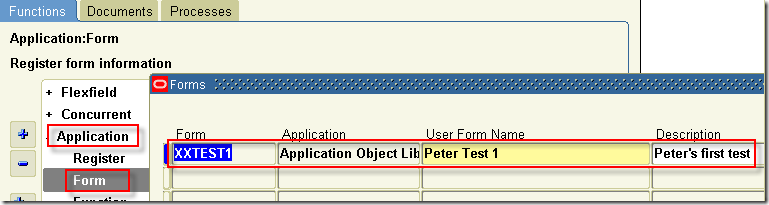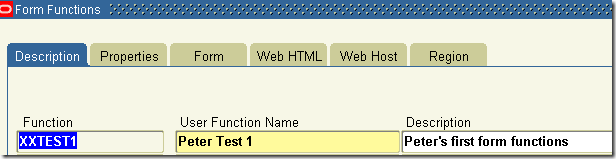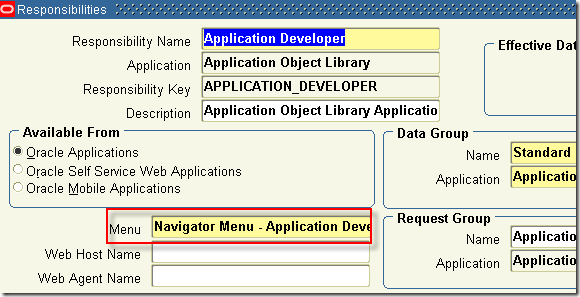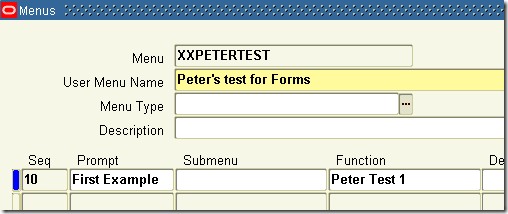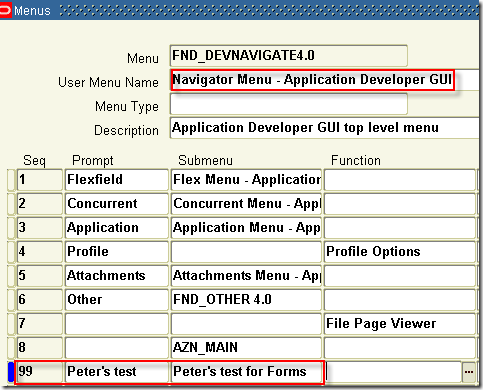当我们把一个Form开发好了以后,需要挂载到EBS系统上面才可以看到最终的执行效果,以下就是挂载到系统的主要步骤(编译部分不在这部分讨论的范围之内)。
1、注册Form
注册Form的路径如下所示:
Application Developer –> Application –> Form
Form: 你编译后生成的XXX.fmx文件的文件名,不带后缀
User Form Name:可以是你任意输入的,并且将在下一步注册Function的时候用到
Application:根据你编译后所存在的位置的不同,所选择的Application也会不同
2、注册Function
注册Function的路径是:Application Developer –> Application –> Function
在上图中的Description页签中,Function、User Function Name和Description都是可以随意输入的,但是User Function Name在下一步注册Menu的时候会用到。完成后切换到Form页签,如下图所示:
在Form页签中,Form栏位处需要选择第一步所定义的Form,然后后面的Application则会自动带出来
3、增加Menu
增加Menu的路径是:Application Developer –> Application –> Menu。
在修改Menu之前,我们需要先知道是增加到哪个menu上面,所以需要先根据Responsibility找到该职责的menu。假设我需要添加到Application Developer这个职责上面,所以先找到该职责的menu,如下图所示:
找到需要修改的menu了的时候,就可以来进行修改了。由于考虑到我需要进行多个测试,所以会有多个Form文件,所以我特意给自己新建了一个SubMenu,如下图所示:
其中Menu和User Menu Name都是可以随便输入的,不过User Menu Name在给上级menu新增子menu的时候会需要用到。等新建好menu之后,我再把这个menu新增到Application Developer这个职责下面,使他成为该职责的一个submenu。具体设定如下图所示:
到此时为止,注册menu的步骤就基本上完成了,此时切换到Application Developer这个职责,在这个职责的最下面一个菜单就应该会出现刚才所新增的menu。
双击该菜单则会显示我们所开发好的Form,如果form有问题没有编译好;或者编译好了,但是存放路径不对,都会导致系统找不到编译好的文件,此时在系统的左下角的提示栏中则会显示提示信息,参照该提示信息再进行修改即可。